Kindle app-使用iOS語音功能來"聽書"
Kindle app-在還沒有使用聽書的方式讀書前,我都是用電子書閱讀器看書,或是看實體書的方式閱讀。但是在一次書友聚會的場合,有一位書友分享了他閱讀的方式。他是以聽書的方式來達到大量閱讀的目的,透過閱讀的數量,使量變產生質變。我覺得這個方式很有意思,畢竟我每天通勤上班,尤其上早上通勤時段車廂擁擠,拿書或閱讀器都很不方便,於是就興起了使用手機來聽書的念頭。
拜現在科技發達之賜,不管是Android或是iOS手機,都有內建的螢幕朗讀功能。話雖如此,但是不知道是不是故意的緣故,大部分的電子書app,例如Kobo、Google、Hyread、Readmoo這些電子書的app,雖然手機可以螢幕朗讀功能可以讀出當頁的內容,但是就是沒有辦法自動翻頁,讀下一頁的內容,除非使用其他專門的朗讀app,否則手機是無法流暢的朗讀書籍的。
後來直到我發現Kindle app搭配iOS的螢幕朗讀功能,不僅可以讀出當頁的內容,還可以自動翻頁,然後就可以一頁一頁的讀下去。這簡直是太棒了!不過Kindle app需要有iTunes的日本帳號或美國帳號才可以下載,此外也需要註冊亞馬遜的帳號,雖然門檻比較高,但是註冊日本iTunes帳號及日本亞馬遜帳號,網路上都有詳細的教學,在這裡就不贅述了。
當Kindle app下載完成後,輸入日本亞馬遜的帳號密碼後,就可以登入Amazon Kindle app了。接著再進入iOS的設定->輔助使用->語音內容>開啟"朗讀螢幕",然後再進入語音控制器->開啟"顯示控制器"。完成之後,你就會發現手機螢幕上會多一個朗讀用的控制器。
雖然日本亞馬遜也有一些中文的書籍可供閱讀,只要在日本亞馬遜購買/下載後,就可以直接聆聽。只是要是想要聽亞馬遜商店沒有的書,該怎麼辦呢?沒關係,你可以用寄信的方式,把epud檔案寄到你的iPhone內建的電子郵件信箱app,然後點擊信件中的epub檔,在跳出的視窗中選擇Kindle app,此時再按確認,幾分鐘之後epub檔案就會出現在Kindle app的書櫃裡了。

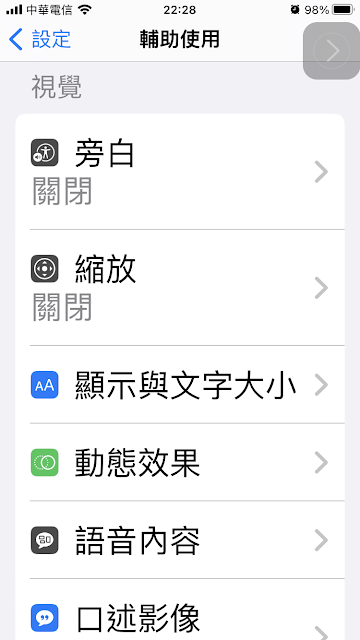



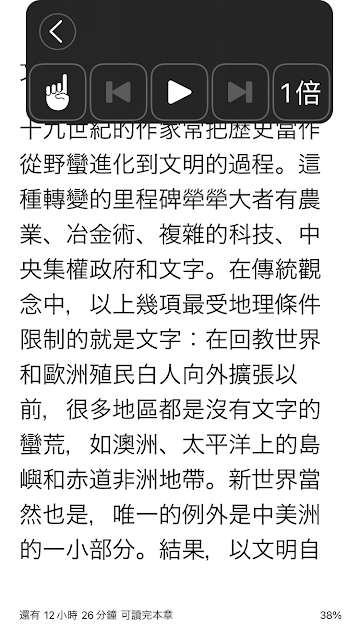


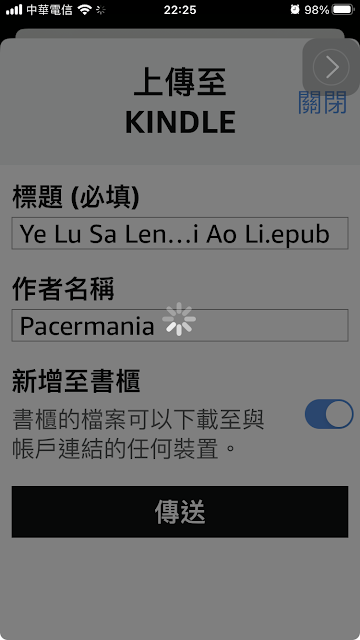
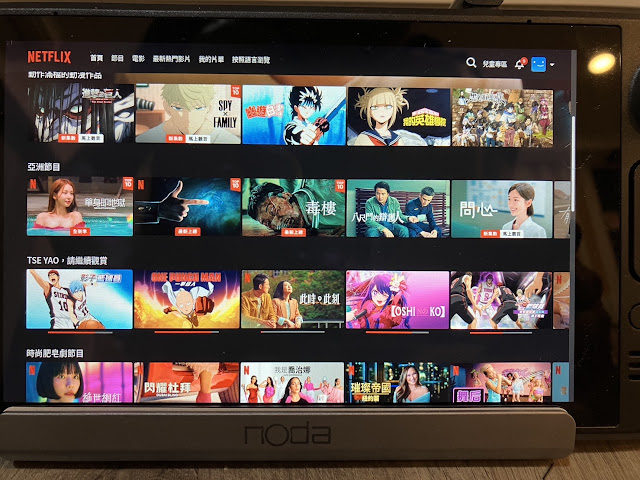
留言
發佈留言